
这些天上手了 Raspberry Pi 2 Model B,非常mini跟一张信用卡差不多大,适合学习Linux和做一些好玩的玩意儿。考虑到是ARM架构的设备,必然很多应用是用不了的。它非常吸引我的有两点,一是支持 Python 和 Win10 ,二是居然有树莓派版本的 Minecraft 。除了以上这些,因为树莓派本身很小巧,可以做很多玩具,比如遥控车之类的,作为一个开发工具也是一种选择。
硬件准备
鉴于是初学,我们一步一步从买东西开始说起。我们至少需要
- 一片Raspberry
- 一根HMDI线
- 一根microUSB线
- 一个 5V 2A 的DC电源
- 一张不小于8G的microSD卡
- 一根网线或者usb wifi(我选用edup的树莓派专用wifi,免驱)。
- 支持HDMI的屏幕
Raspberry只是一块板子,除了必要的芯片和接口外。本身连硬盘都没有,所以我们要自备SD卡充当硬盘以及筹集一切其他外设,包括键盘鼠标等。这里要注意,树莓派本身的负载很小,我们如果用某些键盘可能造成树莓派电压不足。所以要么用自带电源的USB hub,要么用电流小的键盘鼠标,一般的薄膜键盘和光电鼠就可以。
系统安装

初学树莓派的我们就用最傻瓜的方式安装,先到官网上找到并下载 NOOBS ,然后呢,我们把microSD卡格式化成FAT32格式,官方给了建议的格式化工具,Formatter 4 (OS X版)。然后把解压好的 NOOBS 全部内容复制到SD卡根目录上去。
接着我们连接好树莓派,包括鼠标、键盘、HDMI、SD卡和wifi网卡并给树莓派加电。然后我们就可以进入傻瓜模式安装了,因为安装非常简单,只要点点鼠标等待就行。可以选择你想要安装的内容,在1.4版中似乎只剩下了Raspbian,其他的发行版要么自行安装,要么等待官方更新。在安装成功后,我们设置一下进入到GUI模式,这个也比较简单看文字提示就好了,设置完成后要求重启动。
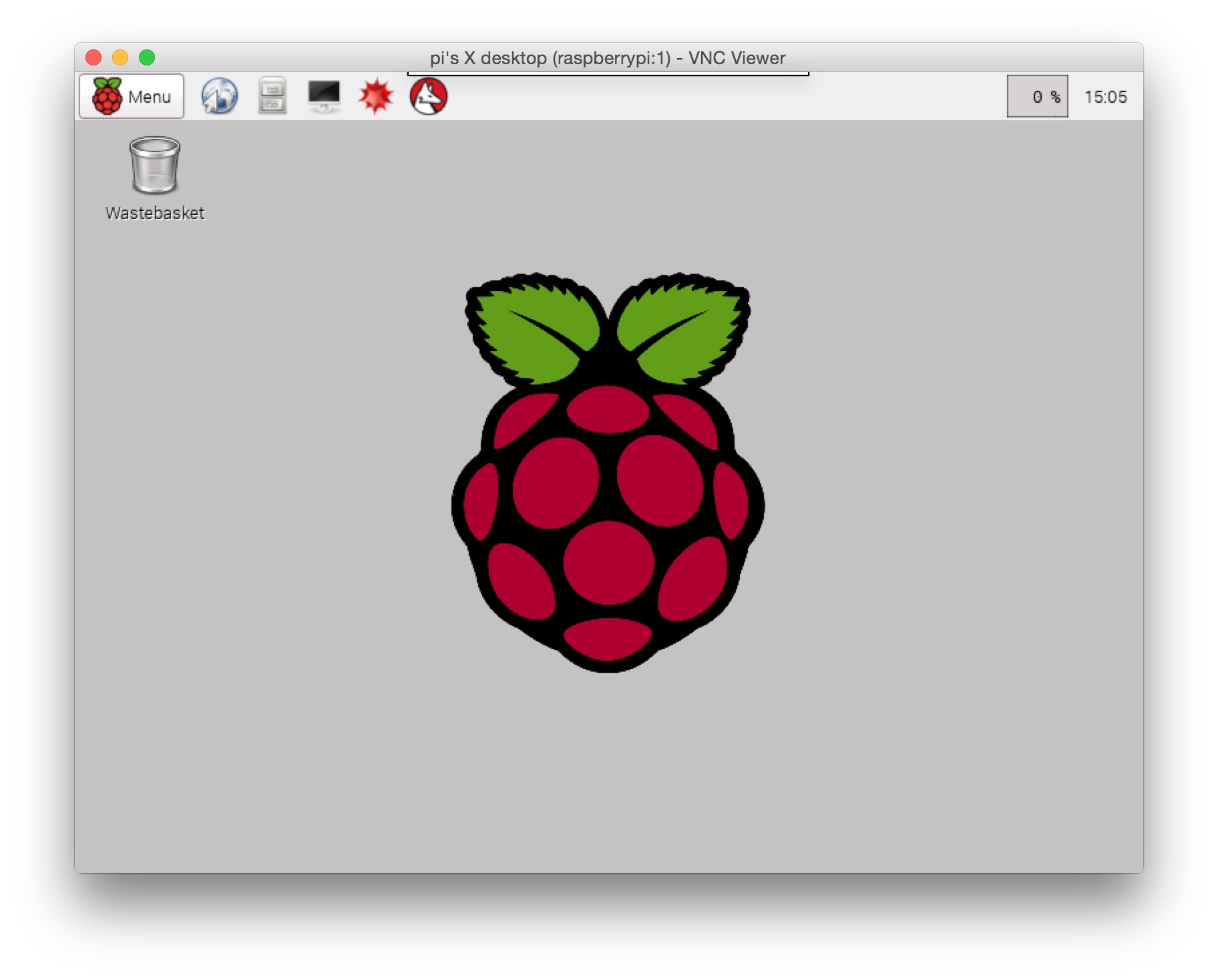
上图是启动成功后的界面(by VNC Viewer):

wifi设置
比起网线,wifi还是要方便许多。我们在开机启动后连接edup(具体型号就不打广告了)的wifi,之所以用这个是因为这个对树莓派1/2两代都是免驱的。这个特性帮我们省了大心,不用专门去驱动wifi了。
1 | $ lsusb |
如果可以看到Realtek字样,那么说明连接上了。然后我们做如下几步
1 | $ nano /etc/network/interfaces |
修改成如下内容并且保存(Ctrl-X)
1 | auto lo |
保存后重新启动
1 | $ sudo reboot |
之后我们就可以正常上网了,而这些设置文件对我们后期设置远程登录也是很有用的,其实就是一个固定ip。感受一下:
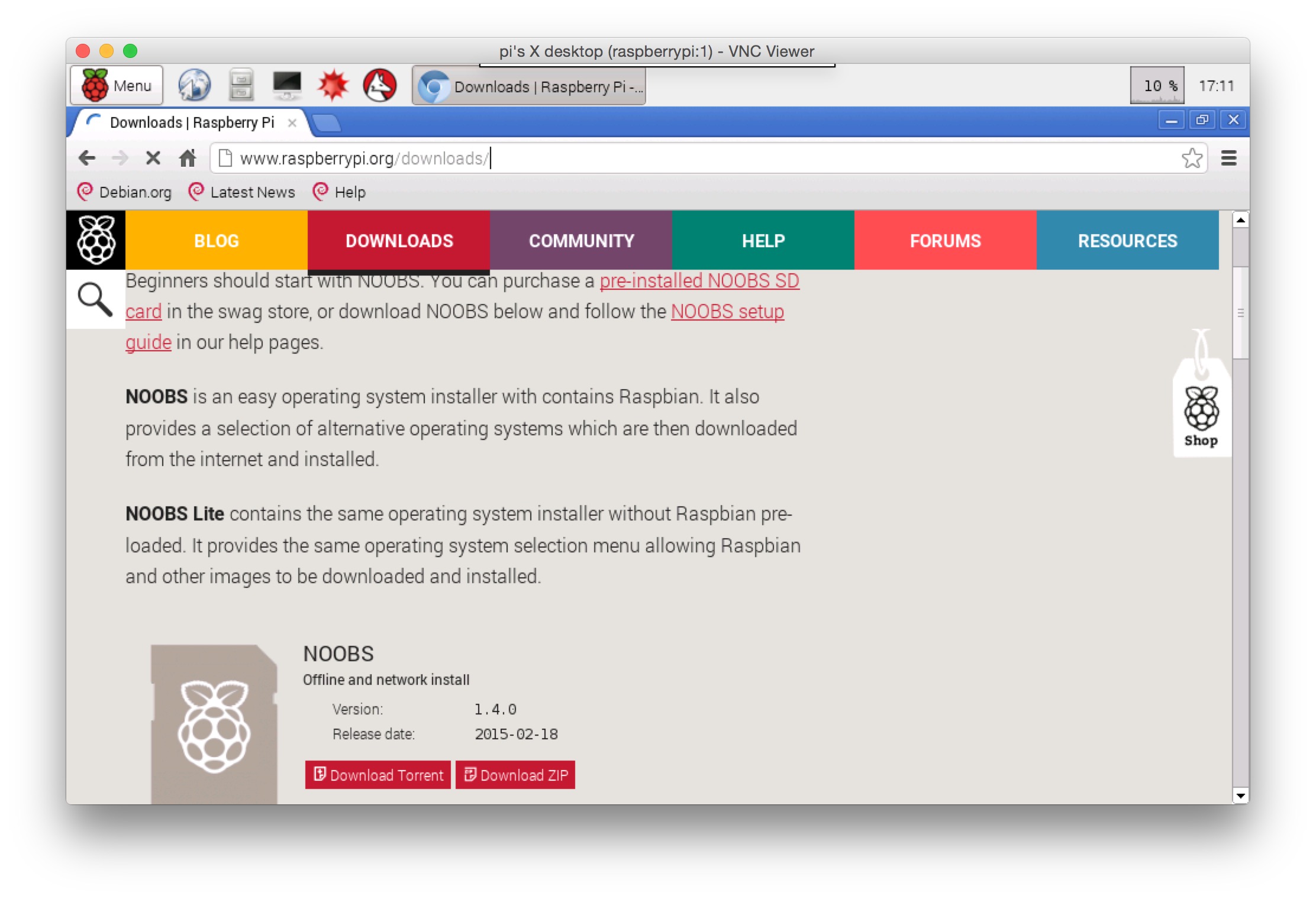
VNC远程登录
有了这个我们就可以告别外接屏幕了。节约出一块屏幕的同时,也节省了树莓派用来连接鼠标和键盘的两个USB接口,这样一来树莓派本身的负载就会下降,这是不是会让树莓派的运行更稳定我就不太清楚了,VNC Server的负荷是客观存在的。不过缺点就是使用远程登录操控树莓派必然是有一定延迟。而且不能够直接接收音频,妄想着用VNC听音乐是不靠谱的。如果非要远程听的话就用树莓派搭建个流媒体服务器好了。
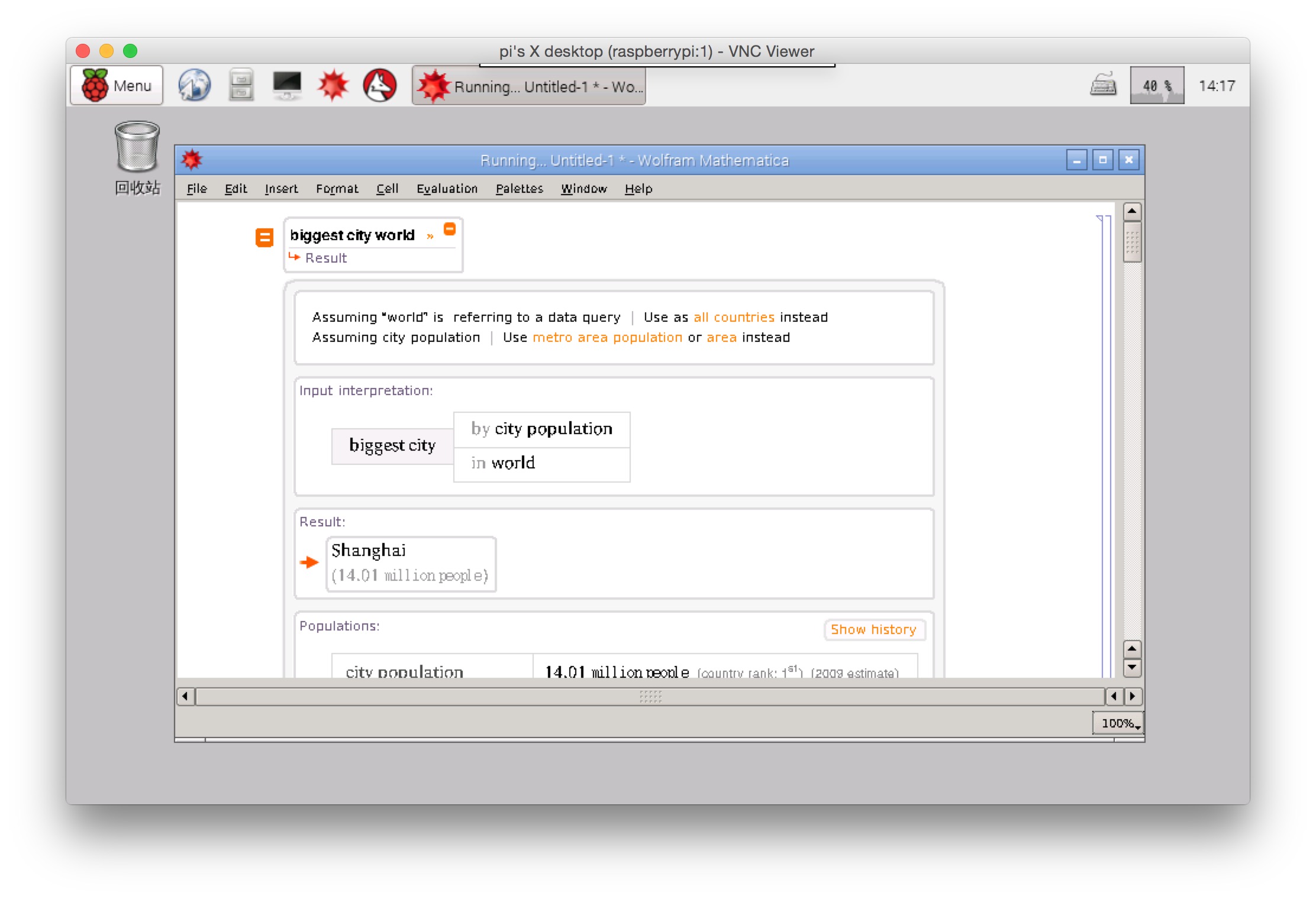
1 | $ sudo apt-get install tightvncserver |
接着运行如下命令,修改配置文件
1 | $ nano /etc/init.d/tightvncserver |
修改为下述内容
1 | ### BEGIN INIT INFO |
之后添加到系统启动项
1 | $ sudo chmod 755 /etc/init.d/tightvncserver |
然后我们下载一个 VNC Viewer ,它的使用非常简单,只需要输入IP地址和端口号就OK。
娱乐派
这里我们简单说明一下如何配置Flash和音频输出以及中文环境。对于我们的娱乐来说很有帮助,有时候适当的消遣是必要的。不过就是树莓派的音质和画质都有限,不过也无所谓,毕竟对我们来说树莓派能做的已经够多了。
Flash环境
因为树莓派是ARM架构的,所以我们如果要使用树莓派播放Flash的话,需要找到支持ARM架构的Flash插件。目前已知的有: PepperFlash ,这个插件的安装教程有朋友已经共享了。因为用树莓派播放Flash不是一般的卡,所以如果仍然有兴趣尝试,可以安装并配置一下。Flash视频播放器的播放示例效果请见文章首部。
中文环境支持
首先修改环境语言
1 | $ sudo raspi-config |
然后找到Change locale并且勾选:en_US.UTF-8 UTF-8;zh_CN.UTF-8 UTF-8;zh_CN.GBK GBK,确认后在终端中继续执行如下命令:
1 | $ sudo apt-get -y install ttf-wqy-zenhei #安装字体 |
上面个的字体和输入法安装都只是示例,如果有需求可以安装自己想要的任何字体和输入法。
音频模块设置
树莓派要想播放mp3文件除了安装必要的播放软件外,还要把音频模块加入到内核中去,这样音频输出才能正常工作。执行下述命令
1 | $ sudo apt-get install alsa-utils |
后记
上述就是最基本的树莓派上手配置了。如果要做开发的话,我们还有很多其他的事情要做,比方说安装一些支持ARM架构的语言和数据库等。树莓派本身有可以作为媒体中心的发行版Linux,有兴趣可以尝试安装相关版本。同时也有诸如RISC OS和激进的Arch Linux等待大家去探索。